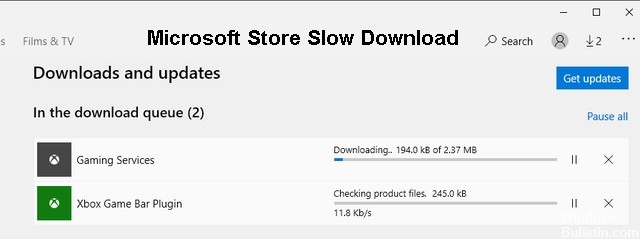Jak rozwiązać problem z działaniem YouTube działającym wolno na komputerze z systemem Windows 10?

YouTube to jedna z największych witryn do udostępniania wideo w Internecie, z około czterema miliardami godzin wideo oglądanych każdego miesiąca. Wraz z pojawieniem się mediów społecznościowych i technologii mobilnej stały się one popularnym miejscem reklamowania się firm i pozyskiwania subskrybentów. Serwery YouTube są zwykle bardzo zajęte, co może prowadzić do spowolnienia pobierania. Jednak przerwane lub stale buforowane połączenie może być również spowodowane problemami z usługą internetową, routerem lub przeglądarką internetową.
Co powoduje, że YouTube działa wolno na Twoim komputerze?

- Nieaktualny Flash: Flash to system multimedialny, który pozwala użytkownikom odtwarzać filmy w przeglądarce.
- Pamięć podręczna przeglądarki: Czasami pamięć podręczna przeglądarki może powodować poważne problemy, na przykład gdy YouTube działa wolno.
- Przeciążone serwery: YouTube ma miliony wyświetleń miesięcznie. Nawet jeśli infrastruktura jest bardzo dobra, ruch danych może być duży, a czasami mogą wystąpić błędy hosta.
- Problemy z Internetem/routerem: Jeśli połączenie jest wolne lub występują problemy, można to odczuć podczas wykonywania czynności wymagających dużej przepustowości, takich jak pobieranie plików i przesyłanie strumieniowe filmów.
Jak naprawić powolny YouTube na swoim komputerze?

Zaktualizuj sterownik karty graficznej
- Naciśnij Windows + R, wpisz devmgmt.MSC i naciśnij Enter, aby otworzyć Menedżera urządzeń.
- Następnie rozwiń pozycję Karty graficzne, kliknij prawym przyciskiem myszy kartę graficzną i wybierz Włącz.
- Następnie ponownie kliknij prawym przyciskiem myszy kartę graficzną i wybierz „Aktualizuj sterownik”.
- Wybierz „Automatycznie sprawdź dostępność zaktualizowanych sterowników” i poczekaj, aż proces się zakończy.
Zmień jakość filmu na YouTube
- Otwórz wideo, które chcesz obejrzeć w ulubionej przeglądarce internetowej.
- Następnie kliknij ikonę koła zębatego (ustawień) w prawym dolnym rogu odtwarzacza wideo YouTube.
- Wybierz niższą jakość niż ta, w której aktualnie oglądasz film, a jeśli problem będzie się powtarzał, ustaw jakość na Auto.
Wyczyść pamięć podręczną i historię przeglądarki
Otwórz Google Chrome i naciśnij Ctrl + H, aby otworzyć historię. Następnie kliknij Wyczyść dane przeglądania w lewym okienku. Upewnij się, że wybrałeś „Czas rozpoczęcia” w „Usuń następny z”. Sprawdź również następujące elementy:=&0=&